Во время обучения C++ часто можно слышать про командную строку и видеть в литературе что-то наподобие этого:
C:MinGWbing++ C:C++HelloWorldHello.cpp -o C:C++HelloWorldHello.exe
- В Windows для работы с командной строкой можно использовать файл CMD.EXE , который поставляетя с системой и лежит в каталоге system32. Полный путь к файлу может выглядеть так: C:WindowsSystem32cmd.exe
Для примера используется компилятор MinGW . Используемая операционная система Windows7.
Первым делом, компилятор MinGW нужно скачать из интернета. Весит он около 100МБ. Если вы зависимы от интернет-траффика, то берите в расчёт около 300МБ.
Скачиваем установщик MinGW c сайта mingw.org›Download/installer. Называется этот установщик mingw-get-setup.exe . Скачать установщик можно и с других сайтов, иногда бывает, что где-то есть версия компилятора новее последней официальной выложенной, но неофициальные версии не всегда хорошо. На момент написания статьи самая последняя версия, которую мне удалось найти, была нестабильной версией компилятора MinGW и была выложена на странице http://sourceforge.net/projects/mingw-w64/files/latest/download?source=files
Уроки C# / Как сделать EXE файл в Visual Studio
Если разобрались, что и откуда качать, то после скачивания, разумеется, запускаем скачанный файл, в запустившейся программе жмём install .
В открывшемся окне можно указать свою директорию для скачивания в неё файлов установки. Для этого нужно нажать change . По умолчанию файлы скачиваются в корневой диск системы, в папку «MinGW» (чаще всего это C:MinGW). Я прохожу весь процесс установки одновременно с написанием статьи, оставляю всё как есть, не меняю каталог, следовательно, у меня файлы скачаются в «C:MinGW». После завершения скачивания файлов нужно нажать кнопку «continue», которая поможет продолжить установку компилятора.
Файлы будут скачиваться с серверов интернета. Если проблем не возникло и всё прошло гладко, то по завершению скачивания начинается процесс самой установки.
Такое окно свидетельствует об успешной загрузке файлов:
Рисунок главного окна программы установки компилятора MinGW :

Выбираем MinGW-32-gcc-g++ , щелкнув по пустому квадрату, левее него, мышкой, после чего жмем на Mark for installation .
Нажимаем меню наверху: Installation -> Apply Change и в открывшемся окне жмем Apply .

Должна начаться загрузка, ждем окончания.
По окончанию загрузки нужно закрыть диалоговое окно, в котором первая запись гласит, что все изменения успешно применены: All changees were applied succefully; you may now close this dialogue . Смело жмем close .
Если всё прошло гладко, то квадрат, который мы недавно выбирали, будет отмечен, а в колонке Installed Version укажется версия установленного компилятора .
Компилирование всех файлов проекта в один EXE | Wpf
Если вы хотя бы немного знаете английский язык, то с установкой у вас будет намного меньше проблем, чем в случае, если английского языка вы совсем не знаете. Надеюсь того, что описано на этой странице, будет достаточно для понимания процесса самой установки.
Так как компилятор есть, то его можно использовать, с его помощью можно компилировать пишемые нами коды.
В операционной системе Windows есть такая штука, которая называется «Переменные окружения», если не знать, что это такое, то для использования компилятора придётся прописывать в командой строке полные пути. В книгах вы можете видеть способ компилирования g++, а нам, без дополнительной возни, придётся писать нечто похожее на C:MinGWbing++ :
g++ C:Hello.cpp -o Hello.exe
C:MinGwbing++Hello.cpp -o MyProgramscppHello.exe
В общем, нужно писать полные пути. Такая делема в Windows решается путём добавления путей к компилятору в переменную окружения PATH. После добавления путей в PATH можно спокойно компилировать программы, используя простое название компилятора: g++
Если у Вас нет исходного кода, то, разумеется, его нужно написать и где-то сохранить. Сохранить лучше таким образом, чтобы прописывание пути к сохранённому файлу было как можно понятнее. Лучше всего, если весь путь не содержит русских символов, а содержит только символы латинского алфавита, к тому же хорошо, если путь не содержт пробелов.
Основная часть команды компиляции, которую нам, новичкам, легче всего понять, состоит из трёх частей: указание компилятора, указание входного файла для сборки и указание куда и как сохранить сделанный файл:
- C:MinGWbing++ C:C++HelloWorldHello.cpp C:C++HelloWorldHello.exe
Выделенное белым цветом и есть указание компилятора, которым мы собрались компилировать код.
В Windows можно и желательно сделать так, чтобы не приходилось постоянно указывать весь путь к компилятору, а было можно указывать только сам компилятор, чтобы в командной строке срабатывали коды, подобные:
- g++ C:C++HelloWorldHello.cpp -o C:C++HelloWorldHello.exe
Для этого используют системные переменные Windows (переменные окружения).
Переходим к интересующей нас части, к работе с компилятором из командной строки Windows.
Первое, что нужно сделать — добавить переменную окружения. См. картинки.




Нужно в PATH дописать каталог C:MinGWbin (согласно пути, куда установлен MinGW ), если там, в PATH , что-то написано, то дописывать через точку-запятую, как на картинке выше.
Для работы с командой строкой Windows обычно используется программа CMD.EXE , эту программу нужно запустить. Запустить её можно разными способами: комбинацией клавиш Win+R; Пуск -> Выполнить, ввести cmd, нажать Enter; запустить по прямому пути: C:WindowsSystem32cmd.exe (но быстрее клавишами). (Клавиша Win — это клавиша с рисунком логотипа Windows)
Выглядит консольное окно в Windows приблизительно так

Для компиляции исходного кода из командной строки готово почти всё. Давайте напишем нашу первую программу в обычном блокноте.
Я создам каталог C:C++HelloWorld , внутри которого создам текстовый документ , который сохраню как Hello.cpp .
Всё это создается обычными тырканиями вне консоли, т. к. пока геройствовать с консолью не особо нужно, хотя можно и из нее, просто сейчас незачем. Делается всё самым обычным, привычным и простым способом.
Содержимое текстового документа:
using namespace std ;
cout < < «Hellon» ;
cin . get ( ) ; //Для того, чтобы сразу не закрывалось
Надеюсь, создавать папки и текстовые документы умеют все. В идеале называния файлов и папок не должны содержать русских символов и пробелов, потому что с ними возможны проблемы. Привыкайте к именованию в латинской раскладке.
И вот приступаем к самой главной части, наконец заставляем компилятор превратить наш код, написанный в текстовом документе, в полноценную программу. Консольно окно должно быть открыто, что в нём написано нас мало интересует, не обращаем особого внимания, просто пишем
C:MinGWbing++ C:C++HelloWorldHello.cpp -o C:C++HelloWorldHello.exe
Если вы дописывали пути в переменную PATH (о чём писалось чуть ранее), то вам можно писать короче:
g++ -o C:C++HelloWorldHello.exe
Если при добавлении путей в переменную PATH ошибок допущено не было, то короткая запись сработает. Написали указанную строчку, подтверждаем нажатием клавиши Enter, немного ждём, и программа готова! Готовая программа называется Hello.exe , лежит в C:C++HelloWorld (в чём легко убедиться, если зайти по этому пути и посмотреть, какие там файлы ).
Вот такие дела. Для ясности немного сокращаю всё описанное выше. Порядок действий при создании программы такой:
Вызов компилятора C:MinGWbing++
Указание компилятору, где лежит, что ему обрабатывать:
C:C++HelloWorldHello.cpp
Указание компилятору, куда сохранить то, что он сделает, и как ему это делать:
-o C:C++HelloWorldHello.exe
Разумеется, выходной файл можно записывать в любой существующий каталог (куда удобнее), не обязательно в папку с исходником.
Компилятор можно устанавливать разными способами, не только таким, который описан в статье. Одним из хороших альтернативных способов установки компилятора MinGW является использование специальной утилиты MSYS
В скачанном установщике можно выбрать msys-base (см. в колонку «package»). Весь процесс установки аналогичен уже написанному. Если хотите, можете поставить.
После установки MSYS вы должны найти файл msys.bat , который находится в C:MinGWmsys1.0 . Нужно запускать этот файл. Когда программа запустится, останется писать команды.
Пишем команду компиляции:
g++ C:\C++\HelloWorld\Hello.cpp -o C:\C++\HelloWorld\Hello.exe
и жмём клавишу Enter для выполнения.
Утилита MSYS использует компилятор g++ , в результате чего будет создан файл, сохранится он в C:/C++/HelloWorld (т. е. куда укажите, там и будет).
Несложно заметить, что различается в MSYS.BAT и CMD.EXE способ написания слешей. При работе с MSYS.BAT писать команды нужно при латинской раскладке клавиатуры, если раскладка русская, то будете слышать характерные гудки.
Такой вот получился материал. Теперь книги, в которых для компилирования используется командная строка, вам будут намного понятнее. Поэтому нечто вроде g++ Тра-ля-ля вас напугать не должно.
- Продолжение темы: С++ MinGW Аргументы командной строки для начинающих
Отличная статья 9 Плохая статья 4
11 комментариев на «“С++ для начинающих. MinGW. Командная строка. Работа из консоли Windows”»
Спасибо Вам за этот материал! Это как раз то, что я искал. Объяснено всё очень доходчиво. В итоге у меня всё получилось!
При попытке ввести в командной строке:g++ C:C++HelloWorldHello.cpp -o C:C++HelloWorldHello.exe
(с пробелами)
выходит ошибка g++: fatal error: no input files compilation terminated. А если ввести всю команду целиком без пробелов, выходит ошибка «Синтаксическая ошибка в имени файла, имени папки или метке тома».
Так что же делать?
Автор сайта отвечает :
Похоже, что в прописывании пути допущена ошибка. Легко проверить. Войдите в каталог с файлом *.cpp. Скопируйте мышью путь к файлу и вставьте этот путь в командную строку после g++, затем допишите через слеш имя компилируемого файла. Во вторую часть команды тоже вставьте мышью путь и через слеш допишите название конечного файла.
Нажмите Enter. Если скомпилируется, то все дело в неправильном написании пути к файлу. (Русские буквы, регистр не тот или еще какие-то свои причины).
Наиболее вероятно, что при создании папок получилось назвать папку используя русские символы. рус (С) и анлгл (С) очень похожи, например. 10.12.2015 в 3:45пп Irina712 говорит:
Раскладка и написание корректны.
Методом научного тыка выявлено, что программа компилируется, только если вместо пробелов поставить знак >
Это для информации, может кому пригодится.
- zlib1.dll. (Пароль внутри архива в описании).
3) По завершении компиляции, возможно проверить программу прямо из командной строки. (из командной строки делается следующее: указывают путь к полученному после компиляции файлу программы и имя exe файла. Пример: C:Documents and SettingsAdmin>D:cpp pr2.exe ).
Все имена и пути надо прописывать на англ.яз.
Пример: name.cpp
Нужно, чтобы путь к программе не содержал русских букв, и в пути не было пробелов
Пример ( правильно ) : D:cpppr2.exe
Пример ( неправильно ): D:Program FilesCommon Filespr2.exe
D:Мои программыпр2.exe
D:Программыпр2.exe >
Если у вас в программе имелась русскоязычная строка/строки, по выполнению программы можно увидеть «иероглифы».
В этом случае, исходный код программы можно попробовать дополнить следующими строками:
— перед функцией int main ()
Источник: ci-plus-plus-snachala.ru
Создание EXE файла

EXE является форматом, без которого не обходится ни одно программное обеспечение. Им выполняются все процессы запуска или установки программ. Он может представлять собой как полноценное приложение, так и быть его частью.
Способы создания
Существует два варианта создания EXE файла. Первый — это использование сред для программирования, а второй — применение специальных инсталляторов, при помощи которых создаются разные «репаки» и пакеты, устанавливаемые в один клик. Далее на примерах рассмотрим оба варианта.
Способ 1: Visual Studio Community
Рассмотрим процесс создания простой программы на основе языка программирования «Visual С++» и ее компиляции в Visual Studio Community.
- Запускаем приложение, заходим в меню «Файл», после чего жмем по пункту «Создать», а затем в открывшемся перечне на «Проект».
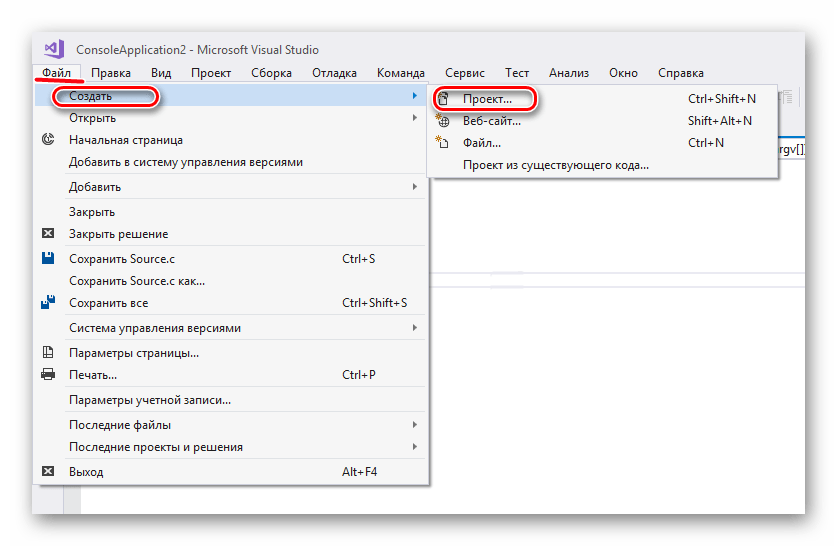
- Открывается окно «Создание проекта», в котором нужно кликнуть сначала по надписи «Шаблоны», а потом «Visual С++». Далее выбираем «Консольное приложение Win32», задаем наименование и местоположение проекта. По умолчанию он сохраняется в рабочей директории Вижуал Студио Коммьюнити, в системной папке «Мои документы», но по желанию возможно выбрать другой каталог. По завершении настроек щелкаем «ОК».
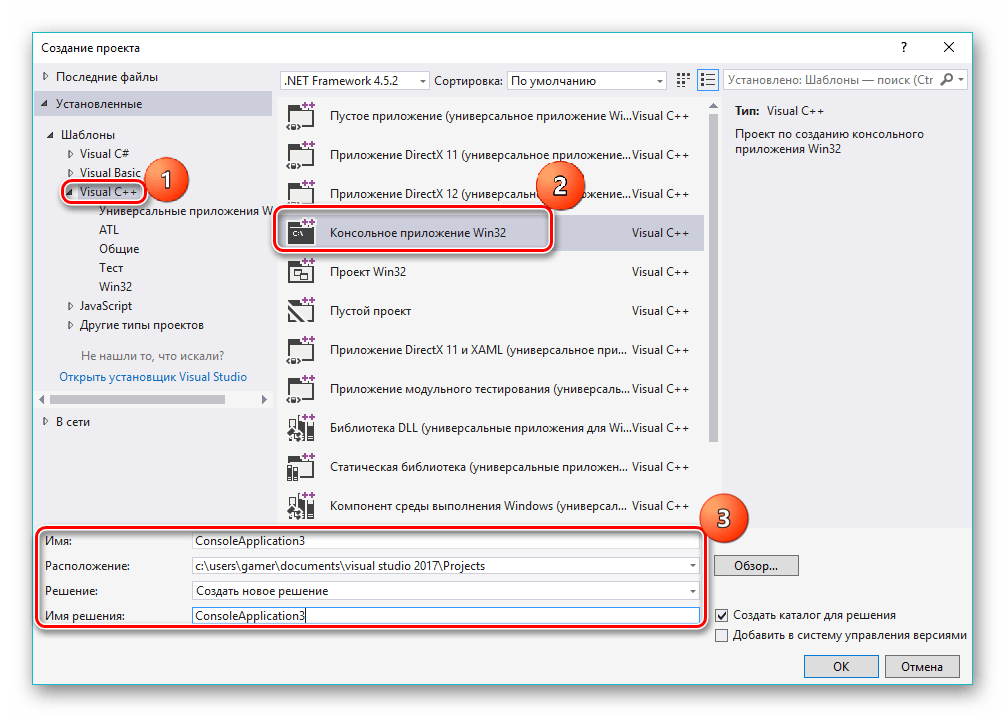
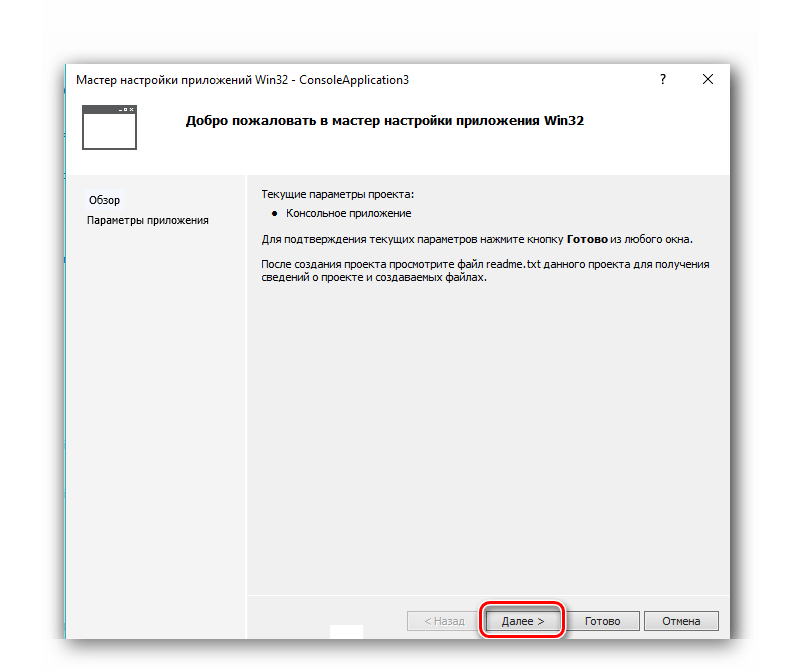


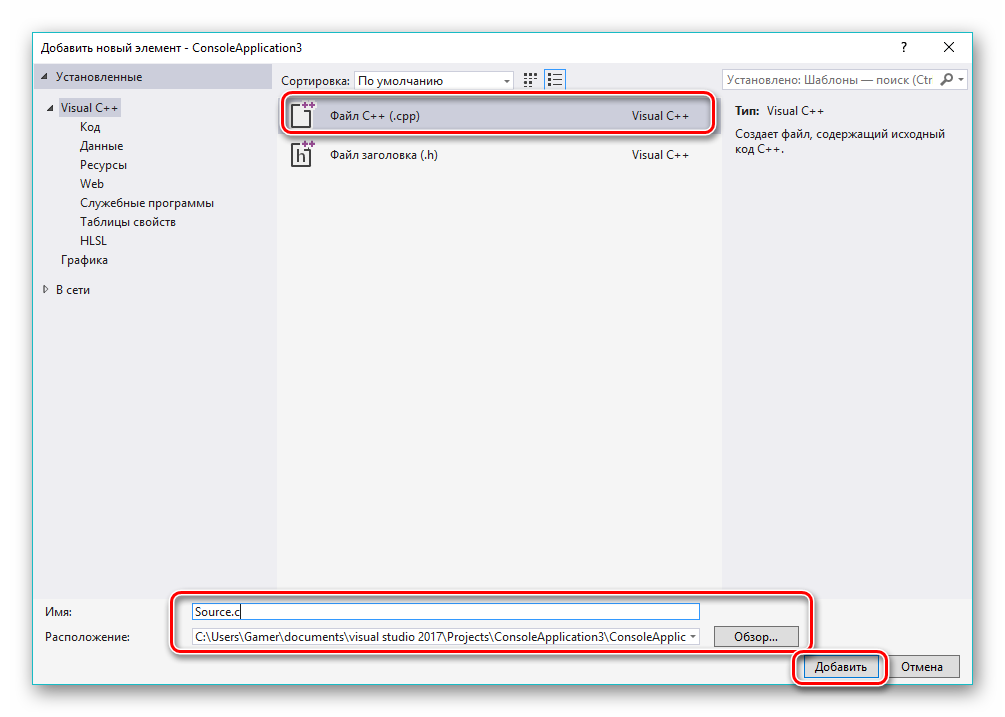
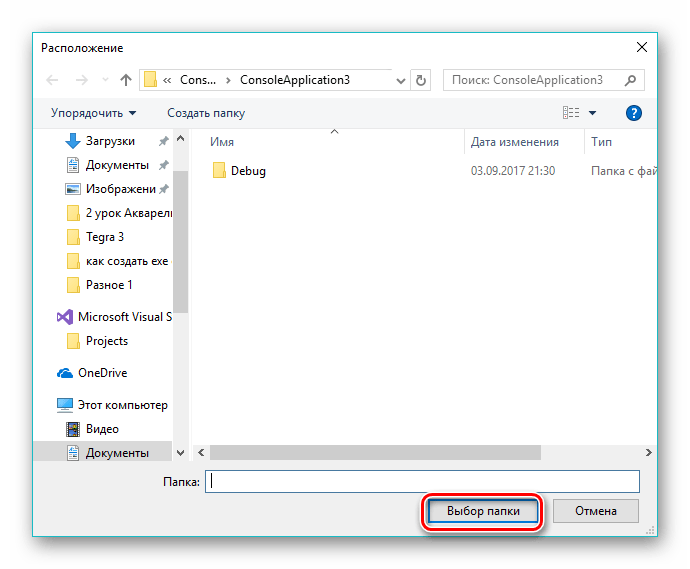

int main(int argc, char* argv[]) printf(«Hello, World!»);
_getch();
return 0;
>

Примечание: Текст кода выше — это просто пример. Вместо него необходимо использовать собственный код для создания программы на языке «Visual С++».



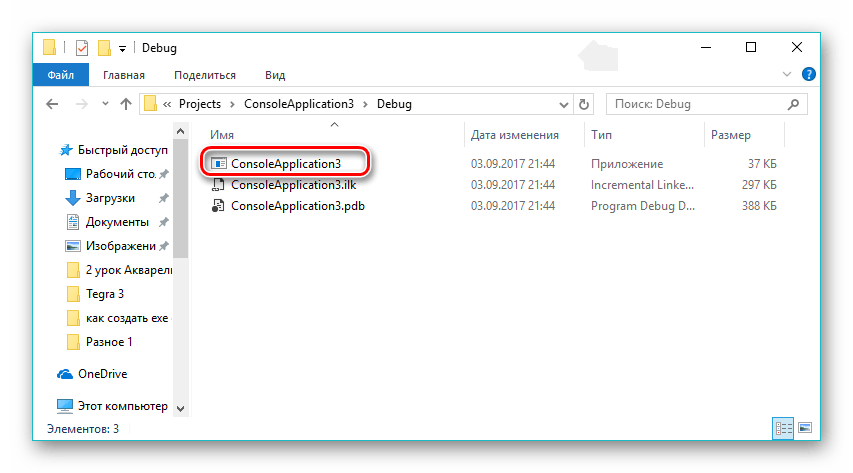
Способ 2: Инсталляторы
Для автоматизации процесса установки ПО все более широкую популярность завоевывают так называемые инсталляторы. С их помощью создается софт, основной задачей которого является упрощение процесса развертывания ПО на компьютере. Рассмотрим процесс создания EXE файла на примере Smart Install Maker.
- Запускаем программу и во вкладке «Информация» редактируем наименование будущего приложения. В поле «Сохранить как» нажимаем по значку папки для определения местоположения, куда будет сохранен выходной файл.
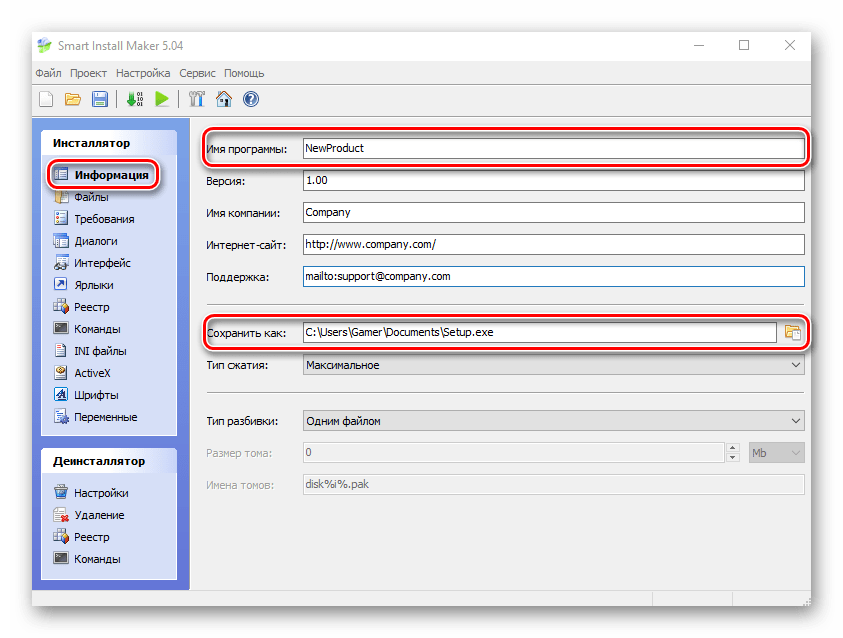
- Открывается Проводник, в котором выбираем желаемое расположение и кликаем «Сохранить».
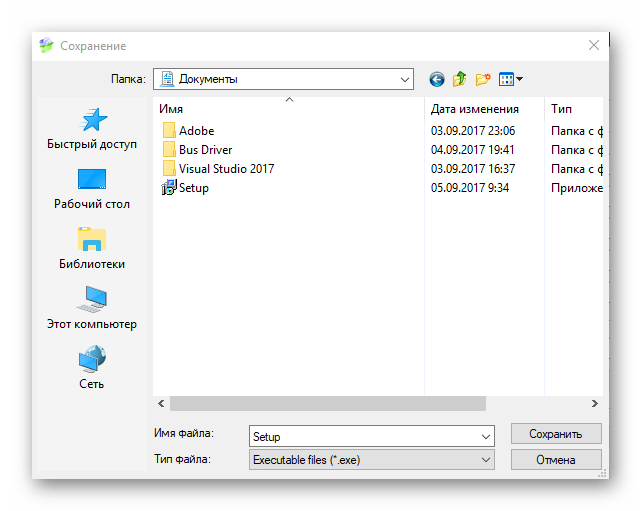
- Переходим во вкладку «Файлы», где необходимо добавить файлы, из которых будет потом собран пакет. Это осуществляется путем нажатия на пиктограмму «+» в нижней части интерфейса. Возможно также добавить целую директорию, для чего надо нажать на значок, на котором изображена папка с плюсом.
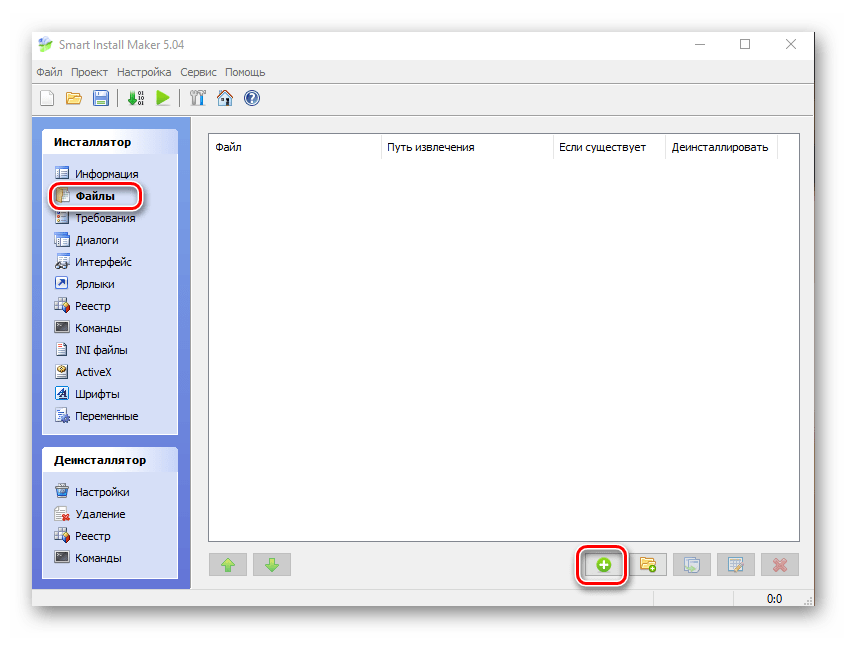
- Далее открывается окно выбора файлов, где нужно щелкнуть на значок в виде папки.

- В открывшемся обозревателе обозначаем нужное приложение (в нашем случае — это «Torrent», у вас же может быть любой другой) и кликаем на «Открыть».

- В результате в окне «Добавить запись» отображается файл с указанием пути его расположения. Остальные опции оставляем по умолчанию и жмем «ОК».
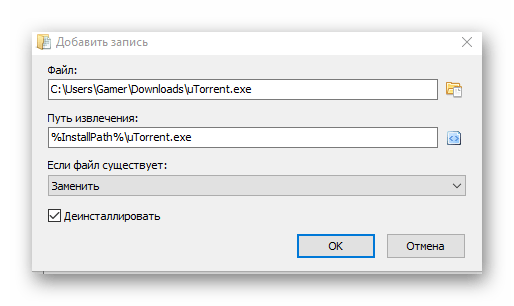
- Происходит процедура добавления исходного объекта в приложение и в специальной области софта появляется соответствующая запись.

- Далее нажимаем «Требования» и открывается вкладка, где нужно отметить список поддерживаемых операционных систем. Оставляем галочки на полях «Windows XP» и все, что идут ниже нее. На всех остальных полях оставляем рекомендуемые значения.
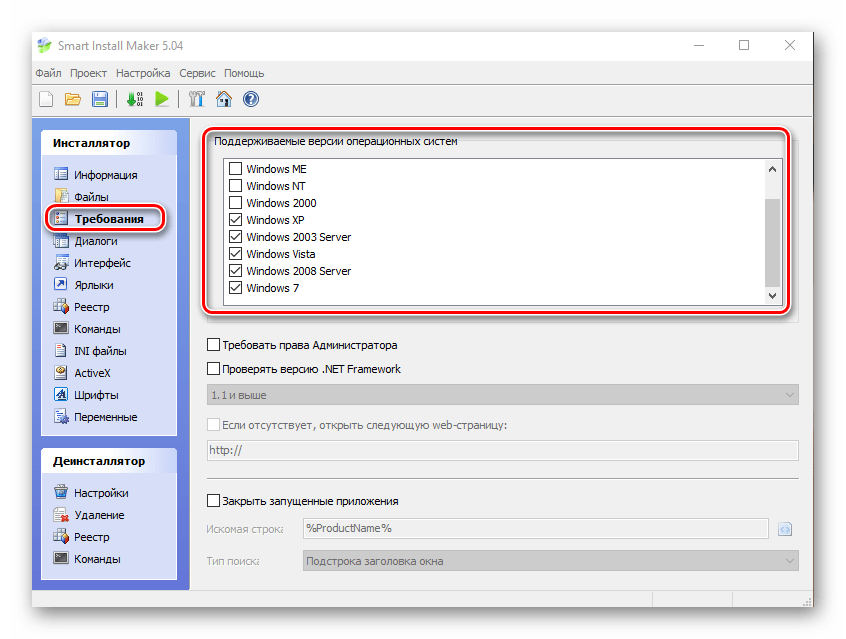
- Затем открываем вкладку «Диалоги», кликнув по соответствующей надписи в левой части интерфейса. Здесь все оставляем по умолчанию. Для того чтобы инсталляция проходила в фоновом режиме, можно выставить галочку в поле «Скрытая установка».
- По окончании всех настроек запускаем компиляцию, нажав на пиктограмму со стрелкой вниз.

- Происходит указанный процесс и в окошке выводится его текущий статус. По завершении компиляции можно провести тестирование созданного пакета или вовсе закрыть окно, щелкнув соответствующие кнопки.

- Скомпилированное программное обеспечение можно найти при помощи Проводника Windows в той папке, который был указан при настройке.
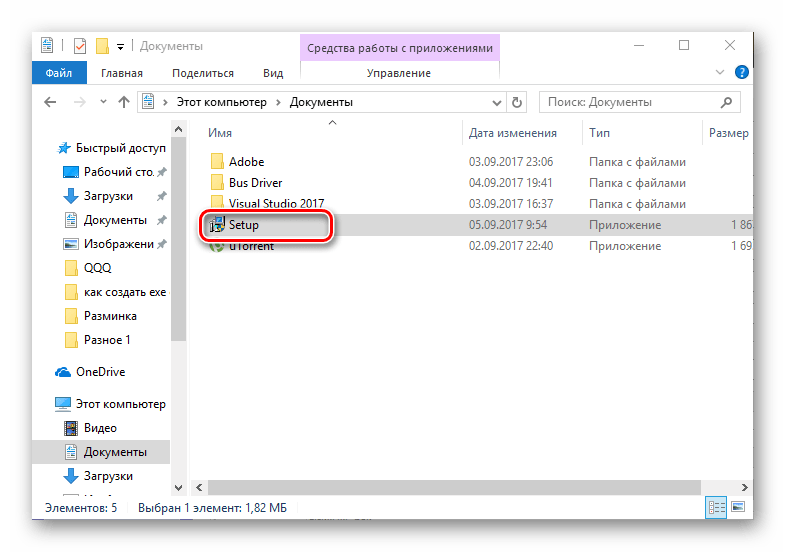
Таким образом, в данной статье мы выяснили, что EXE файл может создаваться как при помощи специализированных сред разработки программ, например Visual Studio Community, так и специальными инсталляторами, к примеру, Smart Install Maker.
Источник: lumpics.ru
Как скомпилировать файл CPP в EXE
Из этой статьи вы узнаете, как преобразовать код C ++ (CPP) в исполняемый EXE-файл. Если для написания кода вы используете коммерческую версию Microsoft Visual Studio, у нее есть простой в использовании встроенный компилятор. Если вы используете …
Использование Microsoft Visual Studio
 Откройте Visual Studio на своем ПК. Вы найдете его в меню «Пуск». Используйте этот метод, если вы используете полную коммерческую версию Visual Studio IDE.
Откройте Visual Studio на своем ПК. Вы найдете его в меню «Пуск». Используйте этот метод, если вы используете полную коммерческую версию Visual Studio IDE.
- Если вы используете бесплатное приложение для программирования, такое как Visual Studio Code, которое не поставляется с компилятором, см. Использование MinGW вместо этого, чтобы узнать, как настроить MinGW, компилятор GCC для Windows.
 Создайте новый проект. Если вы еще этого не сделали, щелкните меню «Файл», выберите «Создать» и затем выберите «Проект».[1] Появится диалоговое окно.
Создайте новый проект. Если вы еще этого не сделали, щелкните меню «Файл», выберите «Создать» и затем выберите «Проект».[1] Появится диалоговое окно. Настройте свой проект: шаги немного отличаются в зависимости от версии, которую вы используете:
Настройте свой проект: шаги немного отличаются в зависимости от версии, которую вы используете:
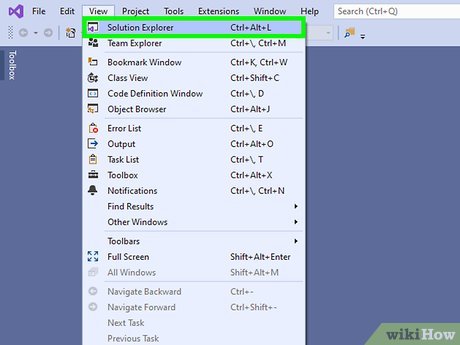 Откройте обозреватель решений, если он еще не открыт. Если вы еще не видите окно с таким именем, щелкните меню «Просмотр» и выберите «Обозреватель решений», чтобы отобразить его сейчас.
Откройте обозреватель решений, если он еще не открыт. Если вы еще не видите окно с таким именем, щелкните меню «Просмотр» и выберите «Обозреватель решений», чтобы отобразить его сейчас.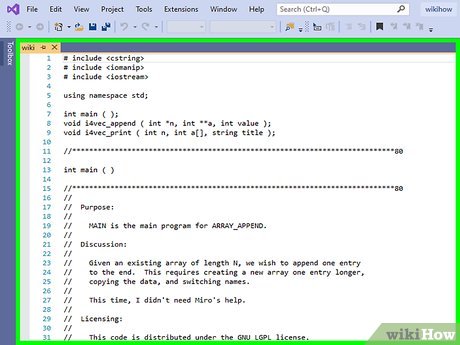 Добавьте ваш файл (ы) CPP в папку «Исходные файлы». Папка находится в обозревателе решений. Вы можете перетащить их туда из другого окна. Переименуйте основной файл CPP (тот, который содержит «int main ()») на имя проекта, который вы выбрали, если он еще не тот.
Добавьте ваш файл (ы) CPP в папку «Исходные файлы». Папка находится в обозревателе решений. Вы можете перетащить их туда из другого окна. Переименуйте основной файл CPP (тот, который содержит «int main ()») на имя проекта, который вы выбрали, если он еще не тот.
 Щелкните меню «Сборка». Он находится в верхней части окна.[3]
Щелкните меню «Сборка». Он находится в верхней части окна.[3] В меню выберите «Собрать решение». Это компилирует вашу программу в формат EXE. Результаты вашей сборки появятся в окне «Вывод» в нижней части рабочей области.
В меню выберите «Собрать решение». Это компилирует вашу программу в формат EXE. Результаты вашей сборки появятся в окне «Вывод» в нижней части рабочей области.
Метод 2 из 2:
Использование MinGW

- Щелкните Загрузки на левой панели.
- Нажмите сине-белую кнопку с логотипом Windows под вашей операционной системой.
- Если файл не загружается сразу, нажмите «Сохранить», чтобы загрузить его сейчас.

- Если вы устанавливаете MinGW в другую папку, обратите внимание, в какой это папке, чтобы вы могли правильно установить переменные среды.

- В левом столбце выберите Basic Setup.
- Выберите все параметры в правом столбце и отметьте их все для установки в соответствии с запросом.
- Щелкните меню «Установка» и выберите «Применить изменения».
- Нажмите Применить, чтобы начать загрузку. Когда загрузка будет завершена, нажмите «Закрыть».





- Дважды щелкните Путь в разделе «Системные переменные» в нижнем разделе.
- Нажмите кнопку «Создать» в правом верхнем углу.
- Тип C: MinGWbin в пустое поле и нажмите ОК.
- Еще раз нажмите ОК и закройте все открытые окна.




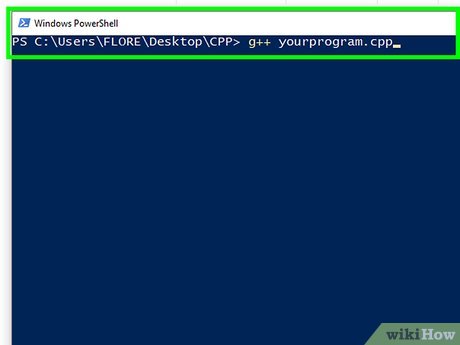
Обновление 05 марта 2020 г.
Источник: snaptik.ru